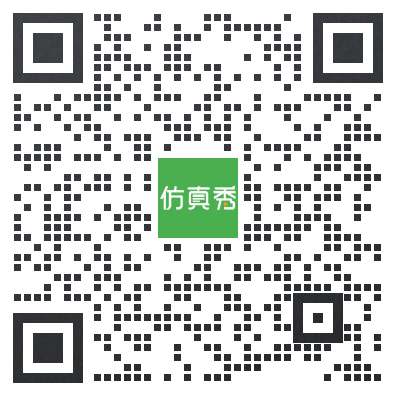CatSIM插件实现CATIA模型直接导入Simpack
1 概述
Simpack软件自带几何建模工具,可以高效地完成刚性体模型的建立,但自带的建模工具只能建立简单的几何模型,在建模功能和效率方面不及专业的CAD软件。在实际产品工程仿真分析中,往往要求使用真实的几何体模型,使模型准确度高且可视化效果好。若导入的CAD模型可以保留CAD软件中的质量、质心和转动惯量等数据,则会大大地提升仿真建模工作效率。
CatSIM是Simpack软件与CATIA V5软件的接口,能方便、直接地将CATIA模型生成为Simpack模型,并能保留其中定义的质量、质心和转动惯量等数据。下面就详细讲述CatSIM插件的使用方法及其功能。
2 CatSIM插件的功能和使用CatSIM安装完成后,会在开始菜单及桌面生成与CATIA关联的图标,其名称为“CatSIMV5R2014 win64”(根据安装版本不同名称也有区别),双击进入CATIA软件进行操作。此时,在CATIA工具栏上多了三个图标,如图1所示。工具栏中的三个按钮为“Export product
图1 CATIA软件中的CatSIM工具栏
下面分别对这三个按钮功能进行介绍:
(1)Export product
点击此按钮将会弹出图2所示的对话框,选择文件输出的路径、设置输出文件名、设置几何输出参数、选择参考坐标系后,点击“确定”按钮完成模型输出。
图2 “Export product”对话框
打开设置的文件输出目录,可以看到生成了一系列的文件,双击5AxisVertical.spck文件启动Simpack软件并打开该模型(图3),可以看出,装配体中的每个零件均生成了一个Body。
图3 导入到Simpack中的模型文件
(2)Export component
与“Export product”操作类似,用于把装配体中的某个零件导出为Simpack模型。
(3)Export Curve
导出装配模型中的曲线为.su2格式文件,用于Simpack曲线建模,也可在Simpack后处理软件中查看该曲线数据。点击该按钮,弹出图4工具栏,进行曲线选择(可按下“Ctrl”键进行多选,曲线需要闭合),完成后点击“工具控制板”中的完成按钮,在新弹出的对话中输入曲线名称并点击确定。导出曲线设置完成后并不会直接导出.su2文件,其会在随后导出装配体时一同导出。
图4 导出曲线
请观看下面的操作视频,更清晰、直观地了解CatSIM插件的功能和使用方法。
3 注意事项
在导出CATIA模型时,每个组件即每个CATPart都成为Simpack模型中的一个Body,它通过一个0-DOF Joint固定在全局惯性系统上。每个CATPart均导出以下数据:
-
质量、重心位置、转动惯量
-
当前显示的所有参考轴系统(在Simpack中显示为Markers)
-
几何(阴影和线框)
CatSIM使用CATIA中赋予零部件的密度计算质量,计算组件的质量属性时考虑了有可见的实体和面体。如果用户未在CATIA中指定零部件密度,CatSIM使用CATIA中默认的固体密度值1000 kg/m³。







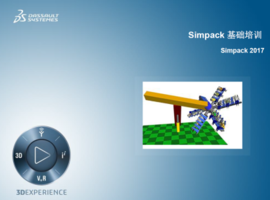
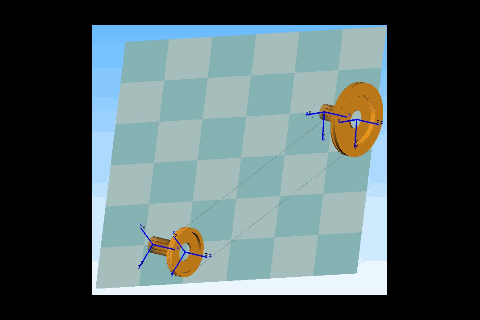


.png?imageView2/2/h/336)